Защо не го прави звука на лаптоп
Изправени пред такава повреда, ние първо трябва да разберете причините за възникването му, и едва след това да вземе решение относно възможните варианти справяне със ситуацията. За да разберете защо звукът не работи на лаптопа може да бъде трудно и да се провери за всеки един от възможните проблеми, възникващи в софтуерната среда, по няколко начина.
източници на аномалии могат да бъдат всички видове: от провала в системните настройки и завършва с неизправности на акустично оборудване. Обмислете варианта за потребителски проблеми и действия в случай на откриване.
възникна проблемът, когато Notebook PC
Вие сте закупили нов лаптоп, се оказа, а звукът не работи.
Проверете правилното инсталиране на звуковата карта. Намери го, можете в гърба или отстрани на лаптопа, където се намира жак жак 3.5 за свързване на аудио оборудване.
Използвайте диспечера на устройствата да се уверите, е инсталиран на водача. При липсата на такова, на лаптопа ще разпознае картата като непознато устройство. Ако е необходимо, да инсталирате драйвера, като го изтеглите от официалния сайт на производителя или от комплект за монтаж диск. При инсталиране, следвайте инструкциите на диспечера за настройка. Най-вероятно, след като проблемът е разрешен.
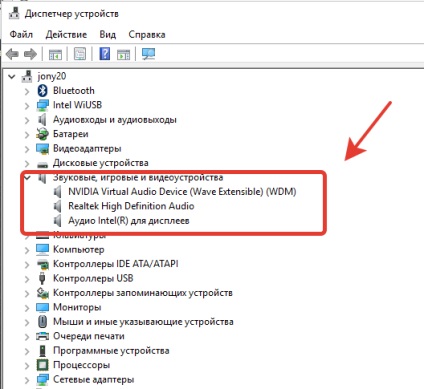
Ако, обаче, преди лаптопа работи добре, но обемът липсва, се опита да направи последния завой на следващия. Първите действия, когато един проблеми със звука
Уверете се, че звукът не е наистина работят, а не просто да изключи или да играете спокойно. Ако звукът е там, но е трудно да се чуе, че има странични шумове - проверка на системните настройки за звука.
Не забравяйте, че може да включва допълнителни ефекти при възпроизвеждане. В този случай това е достатъчно, за да донесе на настройките в начално положение чрез Start - Control Panel - Хардуер и звук - звук, който трябва да се настрои на "по подразбиране".
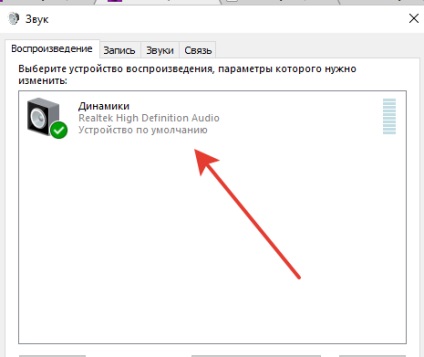
Рестартирайте компютъра. Причината за неработен звук може да бъде системна авария едно време, а когато включите просто изчезват.
Ако това не се случи - за икона говорител на лентата на задачите да изглежда и да се уверите, че не е изключено. Проверете нивото на силата на звука - ако тя се определя на минималната стойност, просто завъртете ключа до желаното ниво.
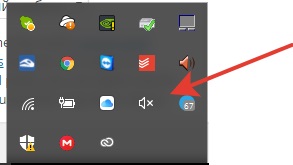
Проверете окабеляването на високоговорители, слушалки и други устройства за възпроизвеждане с правилния съединител, ако те са свързани с лаптоп. Бутонът за захранване на самите устройства или чрез завъртане на посока на часовниковата стрелка, за да се провери нивото на звука.
Ако след тези стъпки, възпроизвеждането не работи, се опитват да елиминират проблема, изпълнете стъпките по-долу.
Възможни проблеми софтуерни и начините за решаването им
Настройте звука не работи като цяло, или вече не работи само в определено приложение. Трябва да се уверите, че звукът не е изключен от софтуер, който използва собствен контрол на звука. Започнете на устройството, всяко приложение, което възпроизвежда звука.
Ако звукът е - случаят в програмите. За да започнете възпроизвеждане, отворете съответните настройки на програмата и намерите желания параметър. Ако сърфирате в интернет, потърсете иконата с говорителя на съответната страница. В някои браузъри, той се намира в непосредствена близост до един отворен таб.
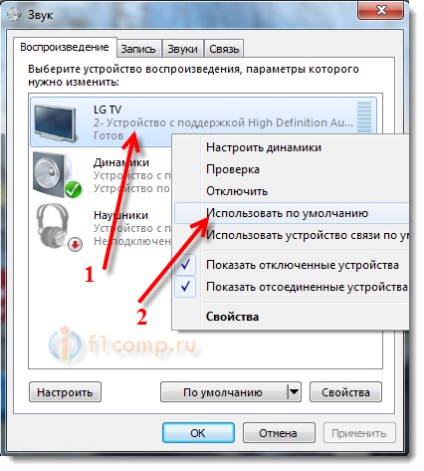
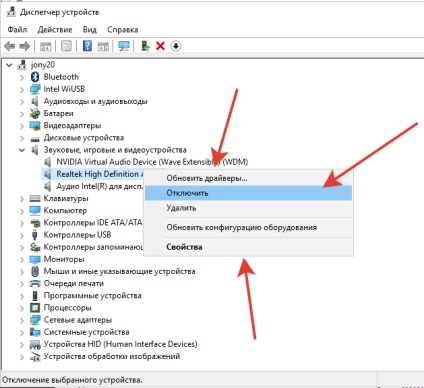
Причината за изчезването на звука след преинсталиране на системата на лаптоп може да бъде конфликт на водача със системата, която също ще бъде решен след обновяване на драйверите звучат устройство.
Ако в деня преди сте инсталирали нова програма на компютъра ви може да са го изтрили, проблемът ще бъде решен. Това може да стане чрез Start - Control Panel - Добавяне или премахване на програми.
Уверете се, че звуковата карта не е забранено в настройките на BIOS. Когато включите компютъра си, което трябва да влезе в BIOS, като натиснете Del или F2. Настройки на звука в зависимост от производителя, могат да бъдат разположени в различни отдели, и наричат: .. «Audio Controller», «HDA Controller», «OnChip Sound» и др съдържа думите звучат, аудио, Азалия, HDA. В зависимост от версията на BIOS, отидете в «Advanced» раздела и «Интегрирани периферия». карти за активиране произведени настройка, за да Auto или скрипт.
вирусни атаки
Компютърните вируси не само крадат или развалят вашите данни, но могат да оставят лаптопа без звук. Проблемът в дейността на злонамерени програми, дейности, които водят до промяна на системните файлове, ключове в регистъра, както и за пълнене на вируса, като следствие - до неизправност на системата за звук.
Възможности на такива програми обикновено е достатъчно за лечение на системата от най-често срещаните "вредители". След инсталиране на антивирусни, трябва да пуснете пълно сканиране на системата и изтриване на зловреден софтуер. Ако унищожаването на вируса не помогне, нуждаещи се от възстановяване на Windows.
Щракнете върху Старт - Всички програми - Аксесоари - System Tools - System Restore. Изчакайте, докато процесът приключи, най-вероятно, тогава проблемът е разрешен.
Хардуерни проблеми със звук
Софтуер за диагностика е дал нищо и проблемът все още не е решен? По-рядко povlokshimi нарушение на звука са хардуер неизправност.
Най-вероятно, бизнес в беда конектори, или на оборудване за аудио изход. Свържете се с вашия лаптоп нов озвучителна техника след проверка ефективността й на друг компютър. Ако тя работи - проблемът е, вътрешните високоговорители на вашия компютър.
Неизправен звукова карта може да бъде и отговорът на въпроса защо звукът не работи на лаптоп. Ако е физически повредено - най-вероятно е "изгори" - не може да се възстанови и трябва да се подмени.
Неспазването на конектора PCI на дънната платка - още една причина, поради която тя не може да работи на лаптоп звук. За да изпробвате тази версия, опитайте се да се вмъкне в един и същи слот бягане карта, като я извадите от друг лаптоп.
С помощта Тези инструкции са в повечето случаи не е звукова система за решаване на проблема, вие ще бъдете в състояние да се без чужда помощ. При липса на специални знания трудности може да причини физическо увреждане на системата за хардуер.
Лично Optimizer излиза много по-евтино уеб-студио. Аз ще ви помогне да донесе най-добрата селекция в топ 3 и настроите автоматично продажбата. Цената на услуги включва одит, техническа и SEO оптимизация.
След това се абонирате за актуализацията сега
Свързани статии
